Reklaam
Kas olete nõus minuga, kui ma ütleksin: „Populaarsus pole alati parem”. Populaarsus pakub siiski teatud privileege, nagu laiem valikute valik ja suurem valikuvabadus.
See võib juhtuda Mac OS X-i rakenduste valiku korral. Kuigi enamikul Windowsi rakendustest on tänapäeval juba võrreldavad - või paremad - Maci versioonid ja enamus Maci kasutajaid saavad saadaolevate Maci rakendustega suurepäraselt hakkama; on veel mõned ainult Windowsi jaoks mõeldud rakendused, mida vajab väike grupp Maci kasutajaid.
Kui olete üks neist ja soovite kasutada mõnda ainult Windowsi jaoks mõeldud rakendust, saate neid ikkagi käitada. Siin on teie valikud Windowsi programmide käitamiseks koos Maciga:
- Boot Camp'i abil buutige oma Mac-arvuti Windowsi. Windows ja kõik selle rakendused on täiesti loomulikud, kuid iga kord, kui soovite OS-i vahetada, peate taaskäivituse vaeva nägema.
- Loo virtuaalne Windowsi keskkond, kasutades VirtualBoxi 1 tasuta programm Windowsi käitamiseks Macis Loe rohkem . Windows võib töötada koos Mac OS X-iga, kuid kasutatav töötlemisvõimsus on drastiliselt kõrge.
- Muutke Windowsi rakendused Maci rakendusteks, kasutades Veinipudel ja käivitage need Mac OS X-is natiivselt. (Ja säästa end sellest, kui kulutate Windowsi litsentsile mitusada dollarit).
Avage pudel ja valage vein

Kui olete Mac-it mõnda aega kasutanud, on väga tõenäoline, et olete Veinist kuulnud. Seal on sissekanne, mis selgitab kõike Viini kohta Vikipeedias, aga kui vajate ainult kiiret kokkuvõtteid, siis siin on tsitaat:
Wine on tasuta tarkvararakendus, mille eesmärk on lubada Unixi-sarnastel arvuti opsüsteemidel täita Microsoft Windowsi jaoks kirjutatud programme. Vein pakub ka tarkvararaamatukogu, mida nimetatakse Winelibiks ja mille vastu saavad arendajad kompileerida Windowsi rakendusi, et aidata neid Unixi-laadsetesse süsteemidesse teisaldada.
Veinipudel kasutab veini keskkonda Windowsi rakenduste portimiseks Mac-arvutitesse. Installimine on tavaline lohistamisprotseduur. Pange aga tähele, et ketta pilt sisaldab kahte faili: Wine and WineBottler ja peate need mõlemad rakenduse kausta panema.
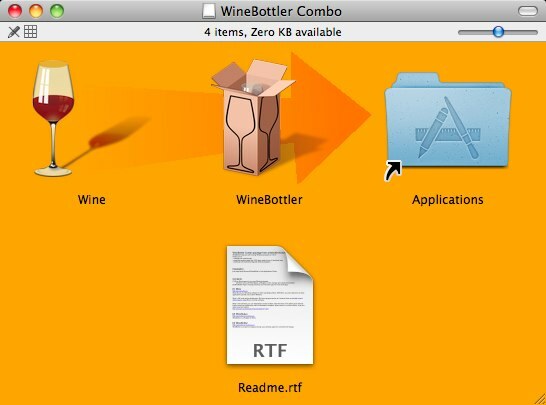
Kui avate WineBottleri esimest korda, näete akent saadavaloleva „eesliited”- mingi Windowsi keskkond Windowsi rakenduste käitamiseks. Kui olete varem kasutanud mõnda muud Windowsi keskkonda jäljendavat rakendust - näiteks Crossover -, võib loendis juba olla mitu prefiksit.
Selles aknas saate eesliiteid lisada või eemaldada.
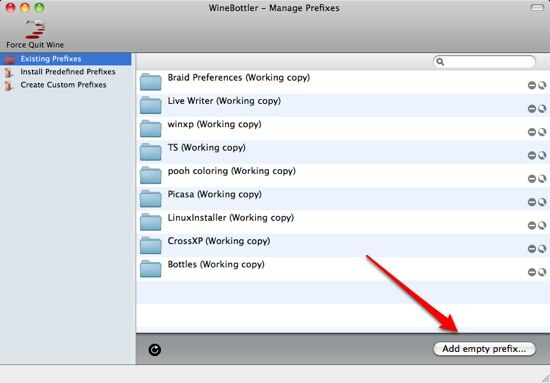
Kuid Windowsi rakenduste installimiseks peate valima “Kohandatud eesliidete loomine”Vasakul paanil.
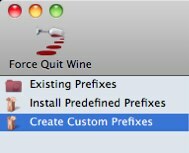
Seejärel kohandage installimist parempoolse paani suvandite abil.
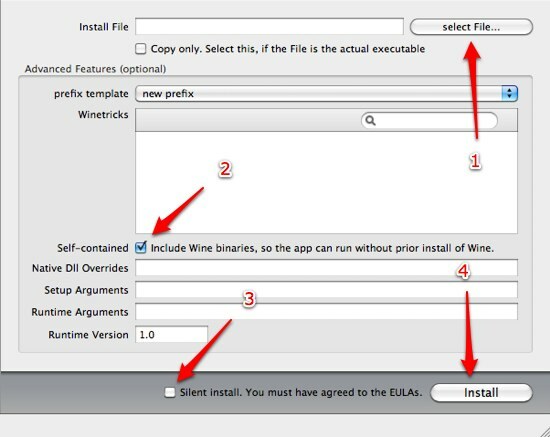
Esiteks valige rakendus, mille soovite installida. Kui fail on tegelik käivitatav - näiteks a kaasaskantav rakendus, kontrolli "Ainult kopeerimine”Lahter.
Seejärel otsustage, kas soovite luua iseseisva rakenduse. Kui märgite ruudu, saate saadud faili kasutada teistes Mac-arvutites ilma, et peaksite Wine'i installima.
Enne klikkimistInstalliNuppu, saate valida „Vaikne installimine”Märkides ruudu. Ma ausalt ei tea, mida see vaikiva installimise äri tähendab. Proovisin installimise ajal kasti kontrollida ja tühjendada, ega näinud erinevusi.
Trummirull, palun!
Nüüd viime läbi installiprotsessi. Proovisin installida Crayon Physics.
Valisin faili ja klõpsake nuppu „Installi”Nuppu. Ilmus installimise edenemise aken.
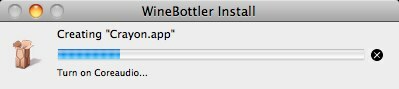
Seejärel avanes installiprotsessi ajal kummaliselt tuttav aken: tegelik Windowsi-laadne installiaken. See oli nagu oleksin installinud Windowsi arvutisse.
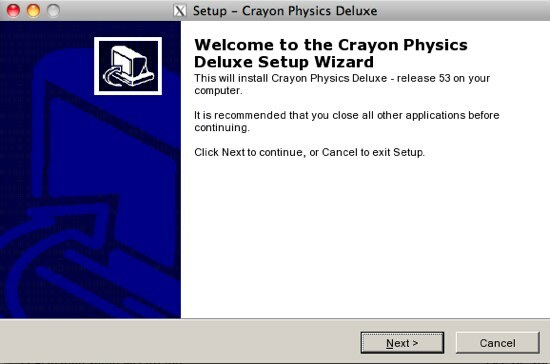
Järgisin Windowsi installimise samme lõpuni. Ja kui kõik oli valmis, hüppas välja viimane WineBottleri installiaken, kus paluti mul valida, millist faili käitada iga kord, kui rakendus käivitatakse.
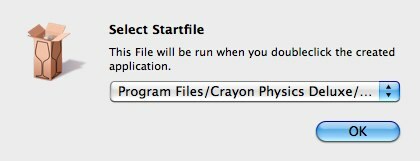
Kunagi ei palu installimine valida „Algusfail“. Kuid kui olete ühega silmitsi, siis tehke valik hoolikalt, sest vale valimine takistaks rakenduse käitamist; ja peate uuesti installiprotsessi läbima.
Pärast protsessi lõppu saate teisaldatud rakenduse avada samamoodi nagu mis tahes muu Maci rakenduse: topeltklõpsates seda või valides selle ja vajutades nuppu „Käsk + O”
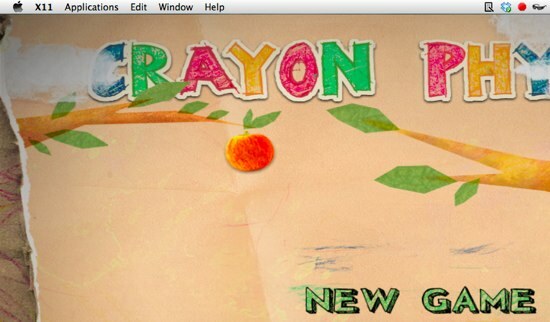
Klaasist pool tühi
Mul pole olnud aega mängida paljude installatsioonidega, kuid siin on mõned asjad, mille lühikese kohtumise ajal üles võtsin:
- Kõiki Windowsi rakendusi ei saa Mac-i teisaldada. Peate lihtsalt seda ise proovima.
- Autonoomse faili loomine annab palju suurema faili. Minu kogemuse kohaselt toodeti 285 MB autonoomne rakendus, võrreldes 86 MB vaba autonoomse rakendusega.
- Enamasti saate paremaid tulemusi kaasaskantavate Windowsi rakenduste teisaldamisel. Vaadake see artikkel kaasaskantavate rakenduste kohta 100 kaasaskantavat rakendust teie USB-mälupulgale Windowsi ja macOS-i jaoksKaasaskantavad rakendused võimaldavad teil oma lemmiktarkvara viia ükskõik kuhu, kasutades mälupulka või pilvesalvestust. Siin on 100 neist, mis katavad teie kõik vajadused, alates mängudest kuni pildiredaktoriteni. Loe rohkem teada, kust leida terve hunnik neid.
- Teisaldatud rakenduste kasutatav töötlemisvõimsus sõltub iga kasutatava rakenduse tüübist, kuid need tarbivad süsteemist märkimisväärsel hulgal mahla.
- Ärge teisaldage portimise ajal seadusi (autoriõigused, EULA jne). Teie vastutate oma tegevuse eest ise.
- Teisaldatud rakendused töötavad jaotises X11 (Rakendused> Utiliidid> X11), see peab enne installimist olema installitud.
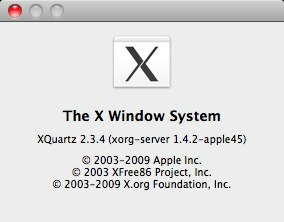
Kas sa oled proovinud Veinipudel? Kas teate teisi Windowsi rakenduse Mac-i teisendamise alternatiive? Jagage oma mõtteid ja arvamusi, kasutades allpool olevat kommentaaride jaotist.
Windowsi programmide käivitamine mac-iga
Indoneesia kirjanik, isehakanud muusik ja osalise tööajaga arhitekt; kes soovib muuta maailma paremaks, kui üks postitus korraga ajaveebi SuperSubConscious kaudu.